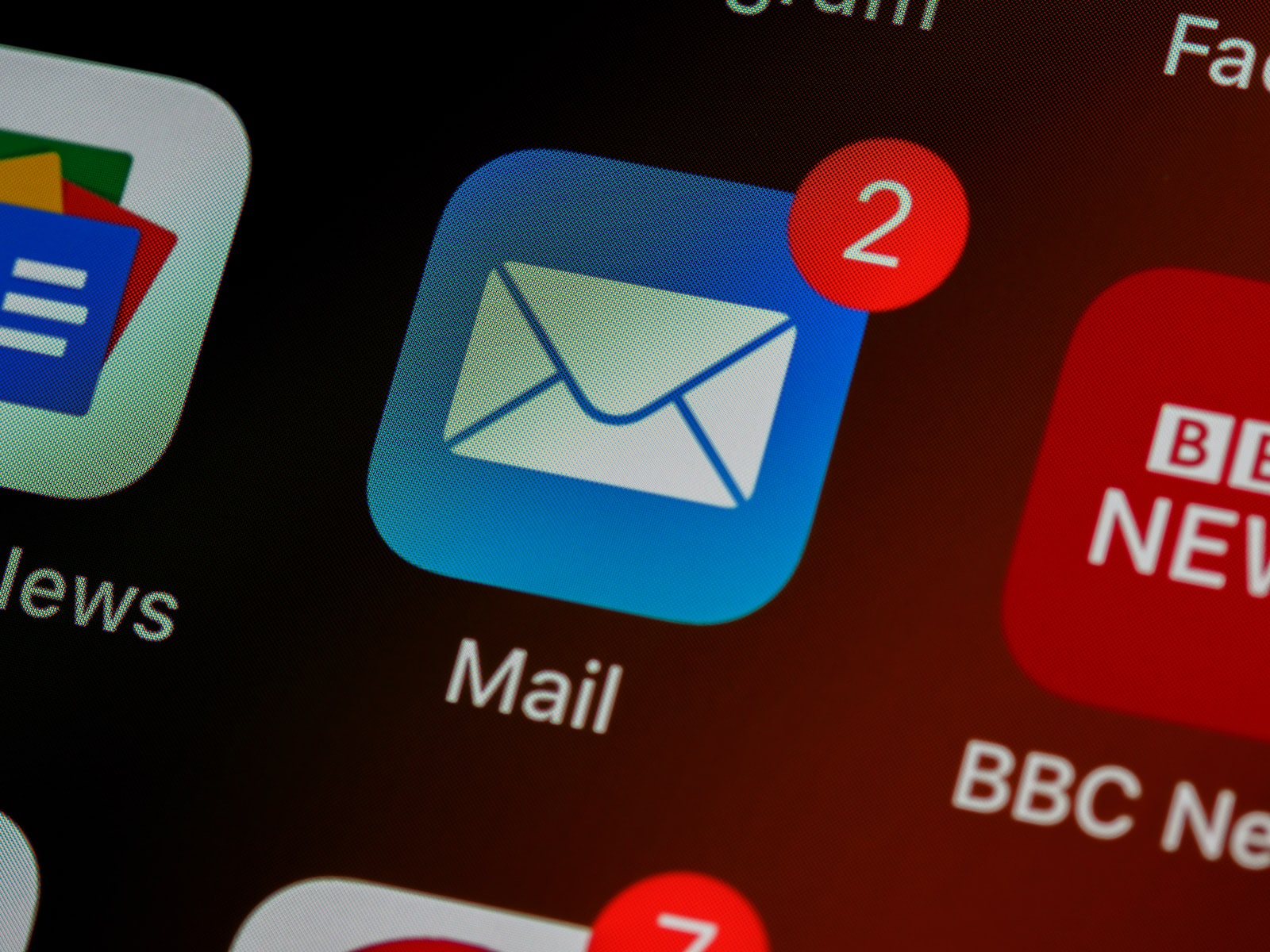Восстановление удаленных электронных писем Outlook еще никогда не было таким простым. В этой статье есть все, что вам нужно знать о том, как восстановить удаленные или потерянные электронные письма Outlook, а также поможет вам восстановить поврежденный или поврежденный файл PST.
Внимание для тех, кто не знает больше о файлах данных Outlook:
Файл данных Outlook — это файл по умолчанию, используемый приложениями Outlook для хранения всей важной информации приложений Outlook. Будь то электронная почта Outlook, контакты, заметки, напоминания, календари и даже настройки, все хранится в файле данных Outlook. Существует два типа файлов данных Outlook: PST и OST.
Файл PST представляет собой таблицу личного хранилища, которая чаще всего используется пользователями POP. Файл PST также называется файлом данных Online Outlook, так как его можно использовать только при подключении к Интернету.
OST-файл представляет собой таблицу автономного хранилища, также наиболее известную как автономный файл данных Outlook. Как следует из названия, файл OST является автономным файлом и может использоваться даже при отсутствии подключения к Интернету. Это происходит потому, что файл OST хранит синхронизированную копию файла с сервера и позволяет вам работать с ней. Всякий раз, когда вы подключаетесь к серверу, файл OST синхронизируется с сервером.
Теперь давайте разберемся как восстановить удаленные электронные письма из Outlook.
Сценарий дела: Вы случайно удалили письмо и пытаетесь восстановить его из удаленной папки. Сюрприз! Ваши удаленные электронные письма Outlook отсутствуют!
Где удаленные электронные письма в Outlook? Можем ли мы действительно восстановить удаленные или потерянные электронные письма из Outlook?
Ответ прост. Эта проблема возникает, если вы не подписались на отправленные элементы или не удалили электронные письма в своей учетной записи IMAP. Это одна из наиболее распространенных причин невозможности найти удаленные электронные письма в Outlook.
Чтобы решить эту проблему, вы можете подписаться на папки, которые вы хотите иметь в Outlook, открыв папку «Входящие» и выбрав из папок IMAP.
Таким образом, у вас может быть папка для мусора, также называемая удаленной папкой, в которой могут храниться все ваши удаленные элементы Outlook. В случае случайного удаления каких-либо элементов Outlook вы можете легко щелкнуть, чтобы восстановить удаленные элементы.
Как восстановить удаленные или отсутствующие электронные письма или элементы Outlook?
Если вы пытаетесь восстановить удаленные или отсутствующие электронные письма и у вас нет резервной копии данных Outlook. Единственный способ вернуть эти удаленные данные Outlook — использовать программное обеспечение для восстановления PST.
Программное обеспечение для восстановления PST может помочь вам исправить любые повреждения, связанные с вашим файлом Outlook PST, а также помочь вам восстановить элементы данных Outlook, такие как электронные письма, контакты, заметки, календари и т. д.
Теперь вопрос в том, какое программное обеспечение для восстановления PST использовать. Стоит ли использовать инструмент восстановления папки «Входящие» от Microsoft? Давай выясним.
Встроенный инструмент Microsoft для восстановления папки «Входящие», также известный как ScanPST, представляет собой утилиту, которая может помочь вам восстановить файл данных Outlook и исправить любые незначительные повреждения в файле PST. Однако ScanPST не может восстанавливать удаленные или потерянные элементы данных Outlook, такие как электронные письма или контакты.
Еще одним недостатком ScanPST является то, что ScanPST работает непосредственно с исходным файлом PST, и вероятность дальнейшего повреждения файла PST высока.
Поэтому мы рекомендуем вам всегда использовать безопасные и известные инструменты восстановления PST. Remo Repair for Outlook PST — один из таких безопасных вариантов, разработанный и разработанный Remo Software.
Программное обеспечение, созданное с использованием усовершенствованного алгоритма восстановления только для готовых файлов, может помочь вам восстановить файлы PST с любым уровнем повреждения и легко восстановить удаленные или потерянные электронные письма.
Наряду с восстановлением удаленных электронных писем в Outlook, программное обеспечение также может восстанавливать потерянные или удаленные контакты, заметки и другие элементы. Поддержка программного обеспечения расширена с последней версии Outlook 2021 до самой старой версии Outlook 2003.
Давайте посмотрим, как восстановить удаленные электронные письма в Outlook с помощью Remo Repair Outlook PST.
Быстрые шаги для восстановления удаленных писем в Outlook
Загрузите и установите Remo Repair for Outlook на свой компьютер и просто следуйте инструкциям ниже, чтобы быстро восстановить удаленные электронные письма, а также восстановить поврежденный или поврежденный файл PST:
1. Запустите программное обеспечение Remo Repair Outlook, и вы можете выбрать один из следующих трех вариантов:
● Откройте файл PST по умолчанию: Выберите этот параметр, чтобы автоматически выбрать файл PST по умолчанию.
● Выберите PST вручную: Эта опция позволит вам вручную найти файл PST по вашему выбору и восстановить его или восстановить из него удаленные электронные письма.
● Найдите все ваши файлы PST: Не знаете, где находится ваш файл PST? Просто выберите этот вариант, и программа автоматически найдет все файлы PST и перечислит их для вас.

2. После выбора любой из вышеупомянутых опций вы можете нажать на Следующая чтобы начать процесс восстановления PST.
3. На следующем экране, в зависимости от серьезности проблемы, с которой вы столкнулись, вы можете выбрать между Нормальное сканирование и Smart Scan. Поскольку вы хотите восстановить удаленные электронные письма из Outlook, мы рекомендуем вам использовать Smart Scan функцию.

4. После выбора режима сканирования вы можете нажать ремонт чтобы начать процесс поиска отсутствующих удаленных писем Outlook.

5. После завершения процесса сканирования программное обеспечение позволяет вам предварительно просмотреть файл PST в браузере в стиле Outlook, чтобы вы могли оценить его содержимое.
6. Если вы восстановили электронные письма Outlook, которые искали, спасти файлы в нужное место после активации программного обеспечения.
Примечание: Remo Repair Outlook PST поддерживает Outlook 2003, Outlook 2007, Outlook 2010, Outlook 2013, Outlook 2016, Outlook 2019 и Outlook 2021.
Заключительные мысли:
Хотя решение для восстановления удаленных электронных писем Outlook очень простое, оно может доставить вам массу неприятностей, если вы не найдете подходящего руководства. Однако в этой статье у вас есть все необходимые рекомендации, которые помогут вам восстановить удаленные электронные письма в Outlook. Если вам понравилась эта статья, не забудьте поделиться словом и поделиться своими мыслями о Remo Repair Outlook, поставив им большой палец вверх.
О Тони Лэндри:
Тони Лэндри — профессиональный редактор веб-контента, стремящийся не отставать от мира цифровых технологий. Его большой интерес к Windows, Outlook, накопителям и категориям облачных хранилищ заставляет его глубоко погружаться в эти темы. Таким образом, со всем опытом и знаниями, которые он получает, он может предоставить эффективные решения по устранению неполадок для пользователей, которые сталкиваются с проблемами в перечисленных категориях. Тем не менее технически подкованный человек не только наслаждается своей профессией, но и помешан на велоспорте в Сан-Франциско.